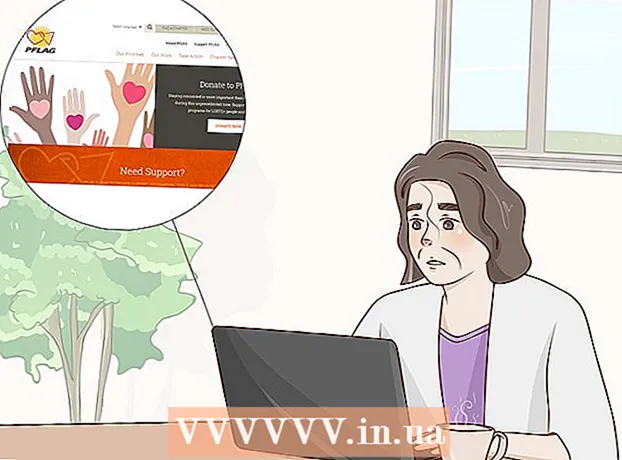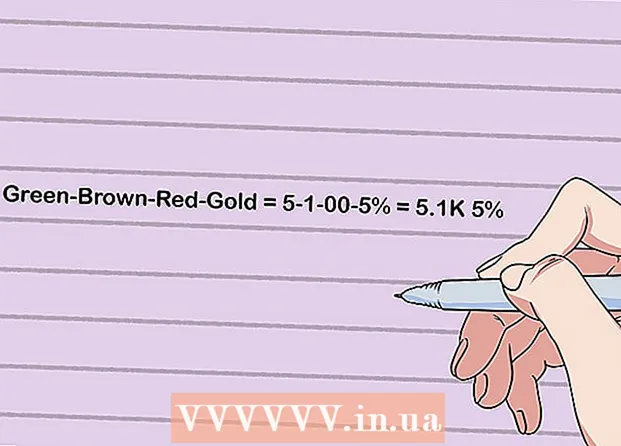Autor:
Tamara Smith
Datum Stvaranja:
24 Siječanj 2021
Datum Ažuriranja:
29 Lipanj 2024

Sadržaj
- Kročiti
- Dio 1 od 3: Pregled upotrebe pohrane
- Dio 2 od 3: Pregled preuzete glazbe
- Dio 3 od 3: Pregled preuzetih aplikacija
- Savjeti
Ovaj wikiHow vas uči kako pregledati način na koji iPhone koristi pohranu te preuzetu glazbu i aplikacije na iPhoneu.
Kročiti
Dio 1 od 3: Pregled upotrebe pohrane
 Otvorite postavke vašeg iPhonea. Ovo je siva ikona zupčanika na početnom zaslonu.
Otvorite postavke vašeg iPhonea. Ovo je siva ikona zupčanika na početnom zaslonu.  Dodirnite Općenito. To je na vrhu stranice Postavke.
Dodirnite Općenito. To je na vrhu stranice Postavke.  Dodirnite Storage & iCloud Usage. Ovu ćete opciju pronaći na dnu zaslona kada se Općenito otvara.
Dodirnite Storage & iCloud Usage. Ovu ćete opciju pronaći na dnu zaslona kada se Općenito otvara.  Dodirnite Upravljanje pohranom u odjeljku "Pohrana". Ovo je prvo Upravljanje pohranomopcija na stranici.
Dodirnite Upravljanje pohranom u odjeljku "Pohrana". Ovo je prvo Upravljanje pohranomopcija na stranici. - Donji dio informacija odnosi se na iCloud. Preuzimanja s iClouda ne pohranjuju se izravno na vaš iPhone.
 Pregledajte svoje spremljene podatke. Ovdje ćete vidjeti popis svih aplikacija trenutno na vašem telefonu. Na desnoj strani svake aplikacije možete vidjeti količinu prostora koja zauzima (npr. 1 GB ili 500 MB).
Pregledajte svoje spremljene podatke. Ovdje ćete vidjeti popis svih aplikacija trenutno na vašem telefonu. Na desnoj strani svake aplikacije možete vidjeti količinu prostora koja zauzima (npr. 1 GB ili 500 MB). - Budući da za iPhone nema mape Preuzimanja, sva preuzimanja (na primjer, dokumenti) izračunavaju se u veličini odgovarajuće aplikacije (na primjer, privitci u Porukama doprinose prostoru koji zauzimaju Poruke).
Dio 2 od 3: Pregled preuzete glazbe
 Otvorite glazbu s iPhonea. To je ikona raznobojne glazbene note na bijeloj pozadini.
Otvorite glazbu s iPhonea. To je ikona raznobojne glazbene note na bijeloj pozadini.  Dodirnite Preuzeta glazba. Iznad je naslova "Nedavno dodano" na stranici knjižnice.
Dodirnite Preuzeta glazba. Iznad je naslova "Nedavno dodano" na stranici knjižnice. - Možda ćete prvo trebati dodirnuti donji lijevi kut zaslona Knjižnica tapkati.
 Dodirnite opciju glazbe. To uključuje sljedeće:
Dodirnite opciju glazbe. To uključuje sljedeće: - Popisi za reprodukciju
- Umjetnici
- Albumi
- Brojevi
 Pomaknite se prema dolje za pregledavanje glazbe koju ste preuzeli. Ovdje će biti navedena sva glazba koja se trenutno nalazi na tvrdom disku vašeg iPhonea.
Pomaknite se prema dolje za pregledavanje glazbe koju ste preuzeli. Ovdje će biti navedena sva glazba koja se trenutno nalazi na tvrdom disku vašeg iPhonea.
Dio 3 od 3: Pregled preuzetih aplikacija
 Otvorite App Store na iPhoneu. To je bijelo "A" na svijetloplavoj pozadini.
Otvorite App Store na iPhoneu. To je bijelo "A" na svijetloplavoj pozadini.  Dodirnite Ažuriranja. Ova se opcija nalazi u donjem desnom kutu zaslona.
Dodirnite Ažuriranja. Ova se opcija nalazi u donjem desnom kutu zaslona.  Dodirnite Kupljeno. Ovo je na vrhu zaslona.
Dodirnite Kupljeno. Ovo je na vrhu zaslona.  Dodirnite Moje kupnje.
Dodirnite Moje kupnje. Pregledajte preuzete aplikacije. Bilo koja aplikacija s OTVORENA s desne strane je trenutno na vašem telefonu, dok su aplikacije s oblakom i strelicom prema dolje pored njih prethodno preuzete aplikacije koje više nemate na telefonu.
Pregledajte preuzete aplikacije. Bilo koja aplikacija s OTVORENA s desne strane je trenutno na vašem telefonu, dok su aplikacije s oblakom i strelicom prema dolje pored njih prethodno preuzete aplikacije koje više nemate na telefonu. - Također možete pritisnuti Ne na ovom telefonu na vrhu ove stranice za prikaz aplikacija koje nisu na vašem telefonu i koje ste prethodno kupili (ili preuzeli).
Savjeti
- Na vašem iPhoneu ne postoji službena mapa s "Preuzimanjima".